Hogyan oldjuk meg az iPhone 7/6-ot a konfigurációs módban

Minden alkalommal, amikor az Apple frissítési üzenetet küld aApple eszközénél, az azt jelenti, hogy az iOS rendszer alig javult. A felhasználók örömmel frissítik a rendszert, de ha iPhone-juk lefagyott vagy felfüggesztették a folyamat során, az még mindig jó?
A problémák megoldására léteztek, így fogunkbiztosítja a leghatékonyabb módszereket az iPhone 7/6 kiszabadításához a befagyott képernyőből a rendszer frissítésekor, és csak egy ingyenes szoftverre van szüksége: Tenorshare ReiBoot. Ez az ingyenes eszköz javíthat mindenféle iOS-befagyott problémát, például az iPhone nem reagál a fehér Apple logóra, amely szintén reprezentálja a rögzítési módot.
- 1. rész. A beállított üzemmódban fagyasztott iPhone javítása a Tenorshare ReiBoot segítségével
- 2. rész. Az eszköz alaphelyzetbe állítása az elakadáshoz
- 3. rész. Hogyan javítsuk ki az iPhone Stuck fájlt a fehér kezdőképernyőn, ha az újraindítás nem működik
1. rész. A beállított üzemmódban fagyasztott iPhone javítása a Tenorshare ReiBoot segítségével
Amikor az eszköz megragadt a hello képernyőn, a nyelvkiválasztási képernyő vagy iCloud bejelentkezési képernyő, a Tenorshare ReiBoot segít egyetlen kattintással kijutni. Ezenkívül nem csak az iPhone 7, az iPhone 7 Plus / 6s / 6s Plus / 6 Plus / 6 / SE / 5S / 5, valamint az iPad és az iPod touch illeszthetők a Tenorshare ReiBoothoz. Kövesse a lépéseinket, mindent megtalál, amit könnyű kitalálni.
- 1. lépés: Indítsa el a Tenorshare ReiBoot eszközt, csatlakoztassa iPhone-ját számítógépéhez USB-kábellel, és eszköze automatikusan felismerésre kerül, majd kattintson az „Enter helyreállítási módba” gombra.
- 2. lépés. Néhány másodperc várakozás után az iPhone felületén iTunes kép és USB ikon jelenik meg, ez azt jelenti, hogy sikeresen belépett a helyreállítási módba, és rákattinthat az "Exit Recovery Mode" gombra, és az eszköz újraindul.

Ez a folyamat az újraindítás elvén alapul, ez a művelet nagyrészt könnyen megoldja az elakadt problémákat.
2. rész. Az eszköz alaphelyzetbe állítása az elakadáshoz
Ha szoftver nélkül vagy nincs számítógép a kezében, mit lehet tenni? Kipróbálhatja az iOS-eszközök kemény alaphelyzetbe állítását, de az adatvesztés elkerülése érdekében ez a módszer soha nem lehet első választás.
Az iPhone 7 és az iPhone 6 esetében a két verzió eltérő működési módszereket tartalmaz a kemény alaphelyzetbe állításhoz. Vessen egy pillantást a következő képre.
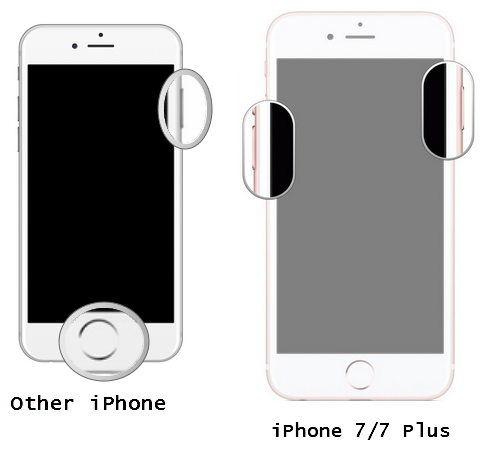
IPhone 7/7 Plus felhasználók esetén nyomja meg egyszerre a Hangerő csökkentést és a Bekapcsoló gombot, amíg meg nem jelenik az Apple logó, majd engedje fel és az eszköz újraindul.
Más iPhone felhasználók esetén tartsa együtt a Kezdőlap és a Bekapcsoló gombot kb. 5-6 másodpercig, és az eszköz újraindul.
De mindennek kivétel lehet, ha az eszköz továbbra is befagyasztva van a konfigurációs módban, akkor fontolóra veheti, hogy elvesztette-e a fontos fájlokat, vagy van valami baj az iOS rendszerben.
3. rész. Hogyan javítsuk ki az iPhone Stuck fájlt a fehér kezdőképernyőn, ha az újraindítás nem működik
Javasoljuk, hogy próbálja meg felismerni iOS-eszközét, és javítsa meg annak rendszerét. A Tenorshare ReiBoot segítségével adatvesztés nélkül ezt megteheti.
Először kattintson a "Fix All iOS Stuck" elemre, majd nyomja meg a gombotA "Javítás most", a Tenorshare ReiBoot automatikusan megfelel az eszköz firmware-ének, miután elkészítette a megfelelő firmware-t, a helyreállítási mód elindításához kattintson a "Javítás indítása" gombra.
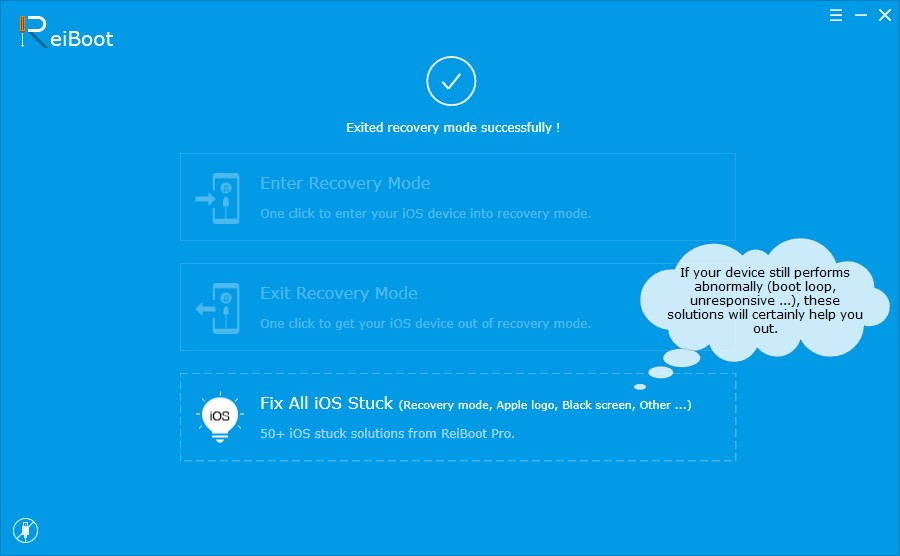
Hasznosak ezek a megoldások? Az iPhone-nak most jobban kell működnie, mint korábban, ne felejtse el, amit már tárgyaltunk. Legközelebb, amikor hasonló problémákkal találkozik, jöjjön hozzánk, és mindig ott vagyunk, hogy megoldásokat kínáljunk Önnek.









